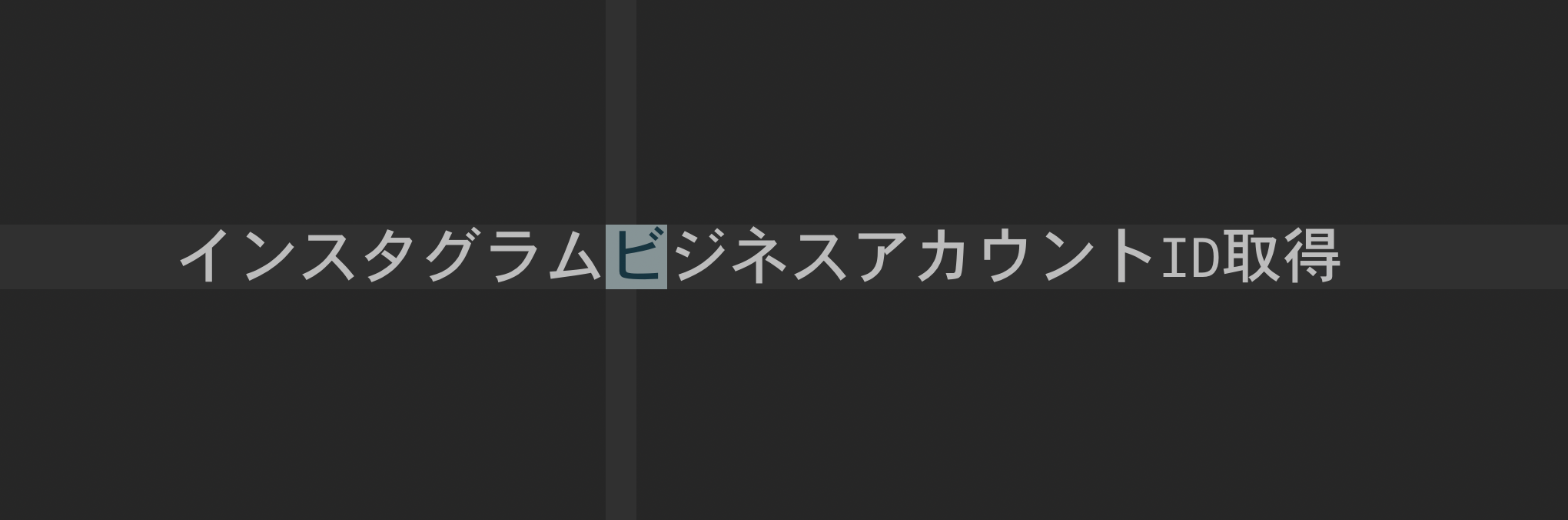
インスタ投稿をブログへ設置する為のInstagramビジネスアカウントIDと長期トークンを取得する
InstagramグラフAPIを利用して無期限アクセストークンを発行し、InstagramのビジネスアカウントIDなどのJSONデータを取得する 手順は以下の通り Instagramアカウントをビジネスアカウントに変更する。 Facebookページ(無ければ作成)でInstagramアカウントをリンクする。 Facebook開発者ツールを使って新たにアプリを作成する。 Facebook開発者ツールでFacebookページの短期アクセストークンを取得する。 短期アクセストークンを使って長期アクセストークンを取得する。 長期アクセストークンを使って無期限アクセストークンを取得する。 無期限アクセストークンを使ってInstagramのビジネスアカウントIDなどのJSONデータを取得する。 注意点 アクセストークンを取得するには、Instagramビジネスアカウントが紐付いたFacebookページの管理者権限を持っていることが必要 無期限アクセストークンの取得には3段階の手順(短期アクセストークンの取得、短期アクセストークンを使った長期アクセストークンの取得、長期アクセストークンを使った無期限アクセストークンの取得)が必要 InstagramのビジネスアカウントIDは、「無期限アクセストークン」と「Instagramのアカウントが紐づいているFacebookページのID」が必要で、「グラフAPIエクスプローラ」で取得可能 1. Instagramアカウントをビジネスアカウントに変更する。 Instagramアプリを開き、プロフィールページ右上のメニューボタンをタップする 「Settings」を選択する 「Account」を選択する メニューの下の方にある「Switch Account Type」を選択する 「Switch to Business Account」を選択する 注意:アカウントタイプの変更はInstagramアプリからのみ可能( 公式ヘルプ ) 2. Facebookページ(無ければ作成)でInstagramアカウントをリンクする。 Facebookページにアクセスし、「ページを管理メニュー」内の「設定」を選択する 「Instagram」を選択する 「アカウントをリンク」を選択し、Instagramアカウントを指定してリンクする 3. Facebook開発者ツールを使って新たにアプリを作成する。 「 マイアプリ 」にアクセスする 「アプリを作成」をクリックして新しいアプリを作成する アプリのタイプとして「ビジネス」を選択し、Instagram Graph API用のアプリを作成する 作成したアプリのAPIバージョンを確認する 作成したアプリのダッシュボードを開く 左メニューの「設定」を選択する 「詳細設定」を選択し、APIバージョンが確認できる 4. Facebook開発者ツールでFacebookページの短期アクセストークンを取得する。 短期アクセストークンを使って長期アクセストークンを取得する。 https://developers.facebook.com から取得した短期アクセストークン, App ID, App Secretをフォームに入力し、ボタンを押下 短期アクセストークンを使って長期アクセストークンを取得する。 export api_ver=v17.0 export app_id=xxxxxxxxxxxxxxxxxxxx export app_secret=xxxxxxxxxxxxxxxx export fb_exchange_token=xxxxxxxxx echo "https://graph.facebook.com/${api_ver}/oauth/access_token?grant_type=fb_exchange_token&client_id=$app_id&client_secret=$app_secret&fb_exchange_token=$fb_exchange_token" # 表示されるURLへブラウザでアクセスする # 以下のような形式でトークンが取れる # {"access_token":"xxx","token_type":"bearer","expires_in":5183874} 長期アクセストークンを使って無期限アクセストークンを取得する。...